努力是为了不平庸~
深度学习有些时候是枯燥的,AI的成长总是被说不可能,但是越是被说不可能,我们就越要创造无限可能!加油每一个AI人,我们会用行动来证明 我们的!
rufurufus
需求知识点
提示:linux 基础操作
第一步制作ubuntu启动U盘
1、首先要现在ubuntu镜像,这里给大家提供了ubuntu22.10的清华源镜像下载地址https://mirrors.tuna.tsinghua.edu.cn/ubuntu-releases/kinetic/ubuntu-22.10-desktop-amd64.iso
https://mirrors.tuna.tsinghua.edu.cn/ubuntu-releases/kinetic/ubuntu-22.10-desktop-amd64.iso2、找到一个可以刻录ubuntu系统的软件,这里Rufus软件(免费且好用)刻录下载链接:Rufus - 轻松创建USB启动盘
https://rufus.ie/zh/
下载打开后按照上图配置,点击开始就可以了。U盘大小建议32GB就够用。
第二步,裸机安装Ubuntu
进入Bios界面(各种电脑进入的按键不同请自行百度,我的是F12),打开usb启动.F10保存退出。进入安装引导界面,这里我们跳过试用,直接安装。
左边边框,我们滑倒最下面,语言选择中文简体。然后按照引导(因为是裸机,我选择仅Ubuntu系统)一步一步进行就可以了,分区可以等安装完成之后再进行设置。
安装anaconda,配置各种环境
1、打开Ubuntu ,(如果浏览器无法使用,找到浏览器设置把GOOGLE给删除)。搜索清华源:清华大学开源软件镜像站 | Tsinghua Open Source Mirror
下载anaconda。下载完成之后打开文件管理器,在anaconda安装包目录下右键在终端打开
sh 文件名然后按q键跳过,输入yes回车。等待安装完成即可。
安装英伟达驱动
点击桌面左下角,进入找到附加驱动(一般显卡都带有驱动)找到适合自己的安装即可。
切记在安装前一定要禁用nouveau驱动。
安装完成之后,重启系统(reboot)输入 nvidia-smi 验证驱动是否安装成功
创建虚拟环境,以pytorch为例其余框架相似
# 创建虚拟环境 conda create -n pytorch python=3.9来到pytorch官网,PyTorch
# 激活刚刚创建的虚拟环境 conda activate pytorch #成功进入后输入pytorch下载命令 conda install pytorch torchvision torchaudio pytorch-cuda=11.6 -c pytorch -c nvidia
打开ssh服务器
高版本的ubuntu 默认安装ssh.
使用如下命令查看ssh服务是否正常启动
sudo ps -e| grep ssh如果没有反应,则输入如下启动ssh
sudo /etc/init.d/ssh start
使用服务器
建议软件vscode,( pycharm需要专业版才能连接服务器)
打卡vscode 找到扩展,下载图中标出的
然后添加远程连接如图
然后就可以正常使用了
各种坑
1、下载英伟达驱动,一定要禁用nouveau。
2、下载和显卡对应的驱动,否则可能会造成驱动损坏黑屏,进不了系统。
3、网络不稳定,可能导致下载的包出错,一定要删除干净再安装。








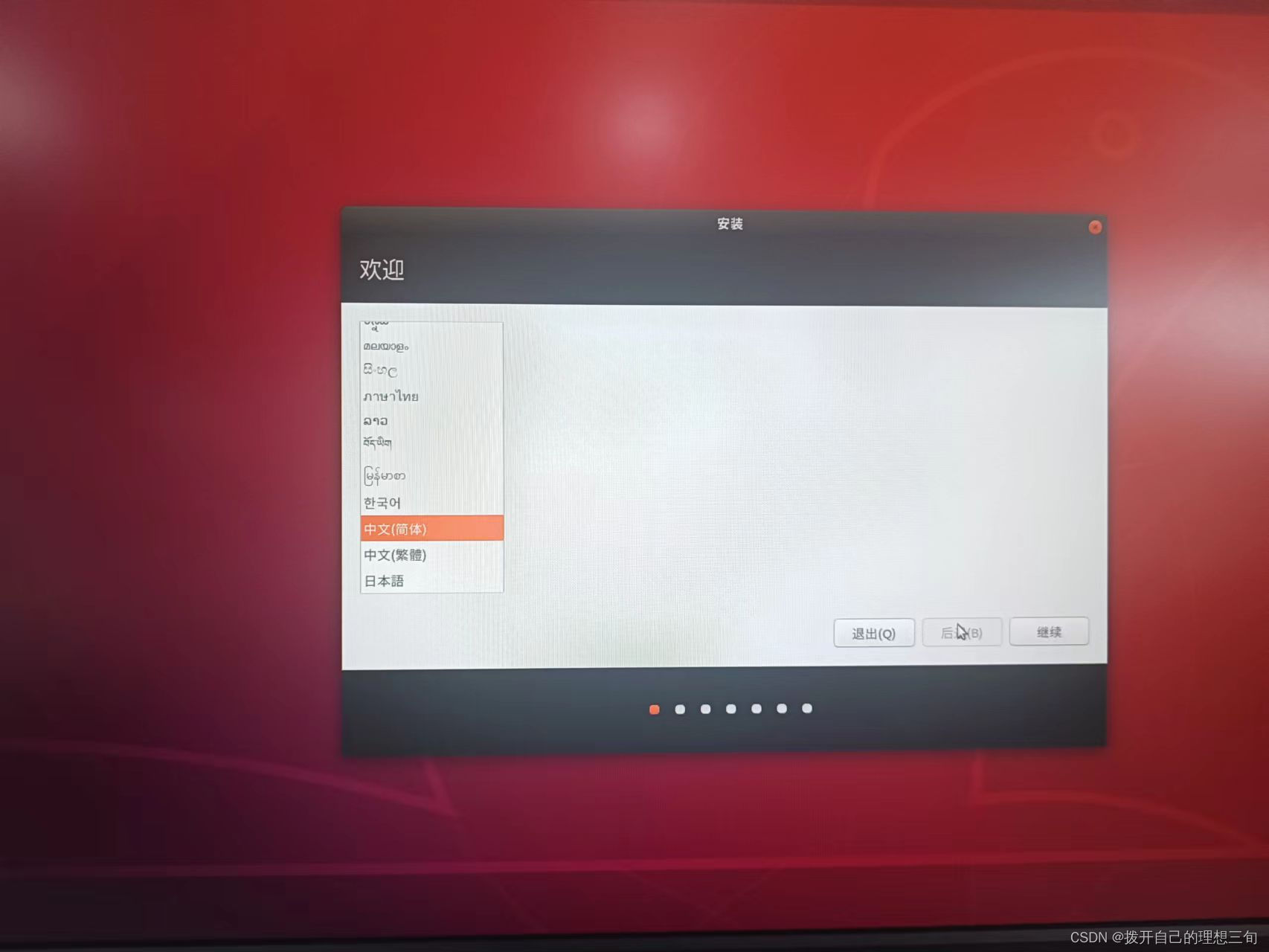
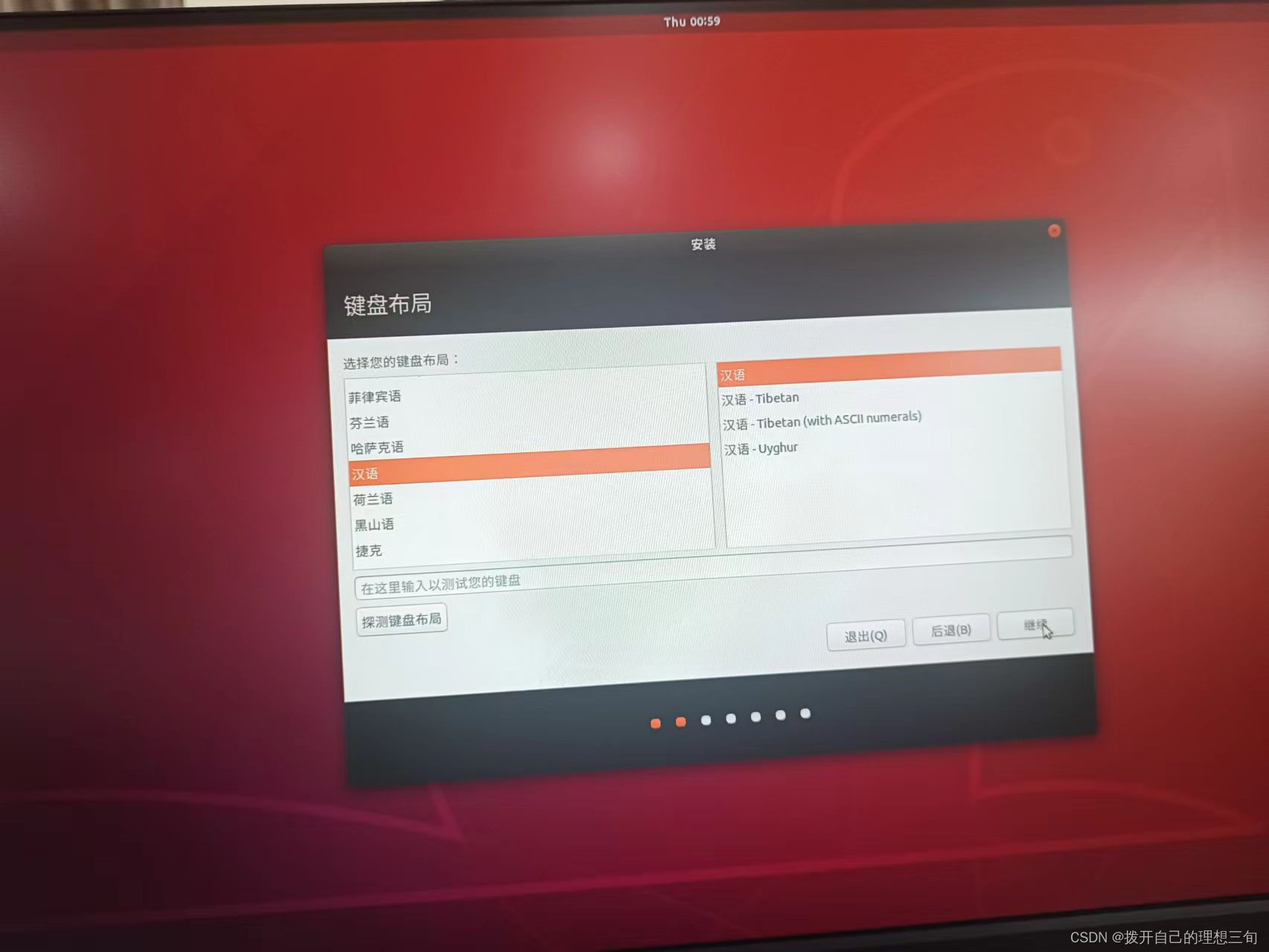


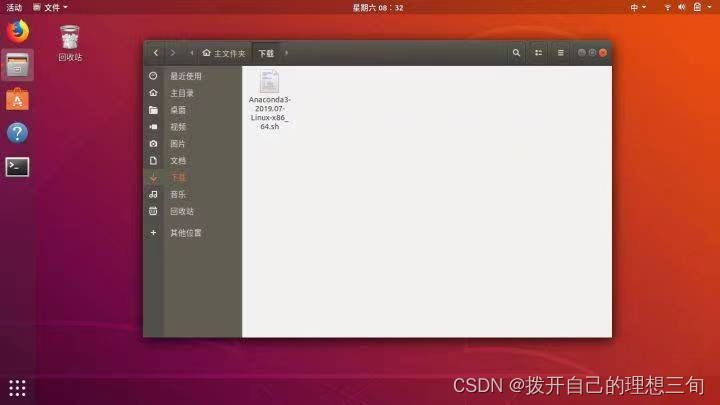





















 被折叠的 条评论
为什么被折叠?
被折叠的 条评论
为什么被折叠?










